虚拟机设置
打开VMware,进入编辑 -> 虚拟网络编辑器
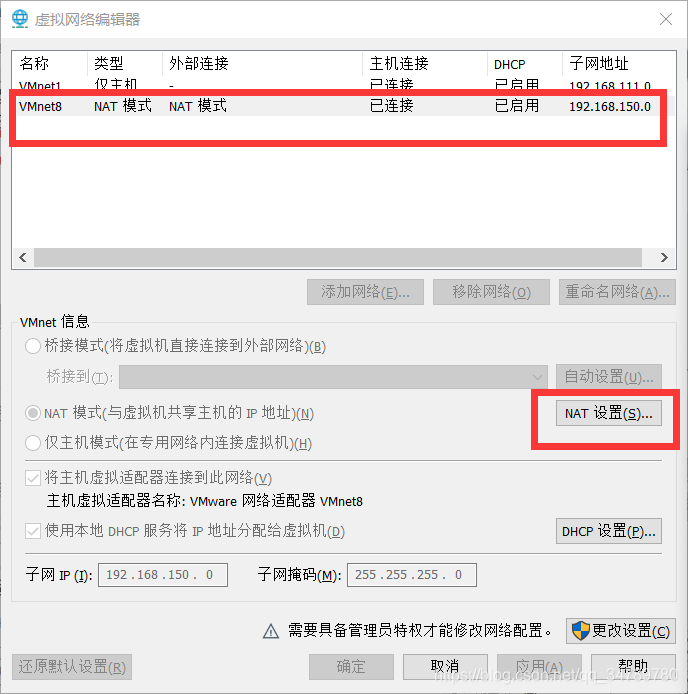
在NAT设置中,可以看到子网IP、网关IP等信息。这里我们需要把网关IP记录下来: 192.168.150.6
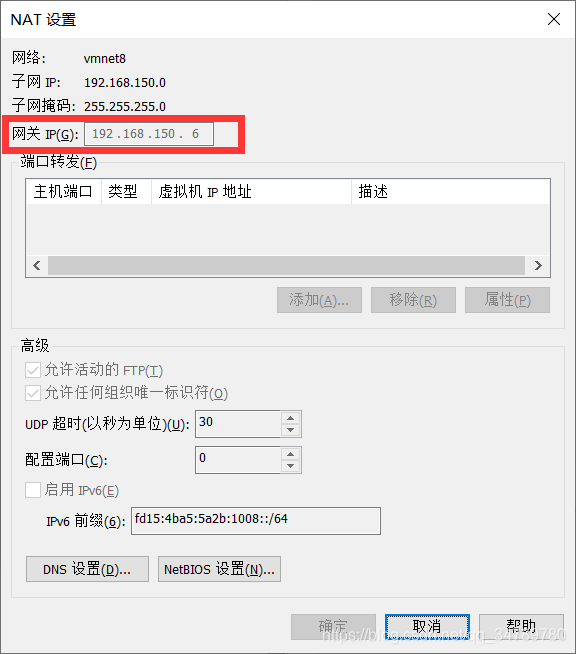
设置虚拟机的网络连接方式
选中创建好的虚拟机,右键 设置 进入虚拟机设置面板。
将网络适配器设置为 自定义, 选中VMnet8这个网卡并保存
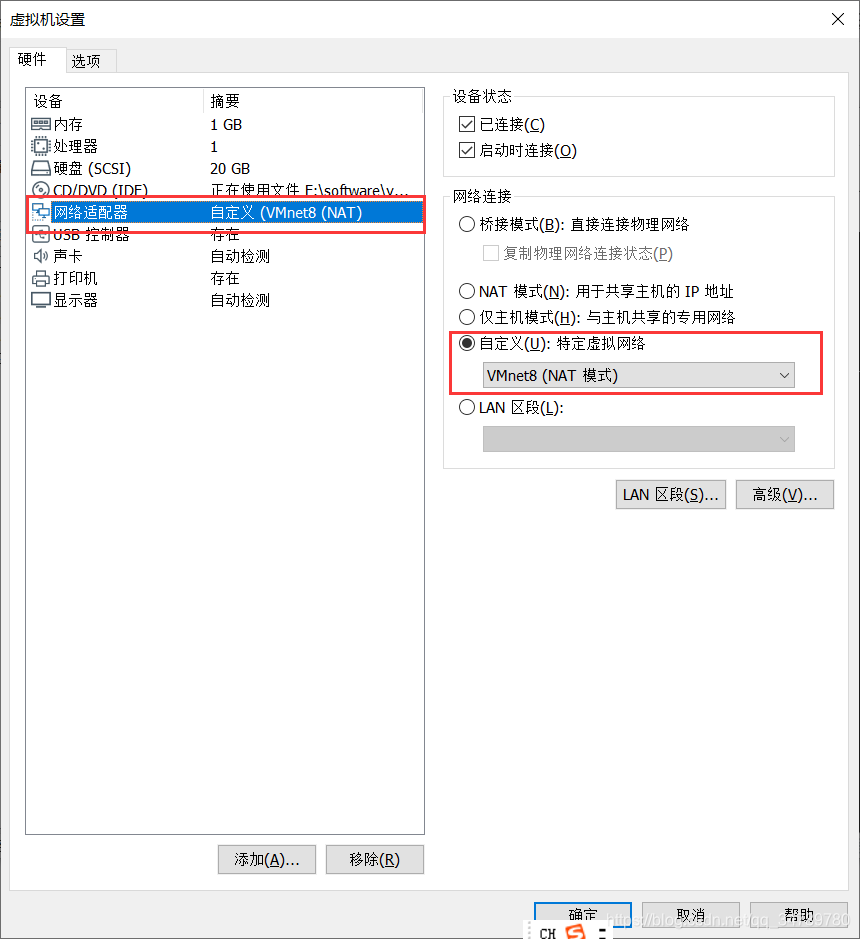
Centos7中的静态ip设置
前置工作完成之后,就开始进入虚拟机中的设置环节了
找到网卡信息配置
输入命令vi /etc/sysconfig/network-scripts/ifcfg-ens33 ,注意 ,ens33是网卡的名称,可以通过ifconfig这个命令看到具体名称。我这里的名称是ens33
修改配置
这个配置需要修改两个地方
- 设置BOOTPROTO=“static”
- 添加IPADDR/NETMASK/DNS1/GATEWAY这几个配置
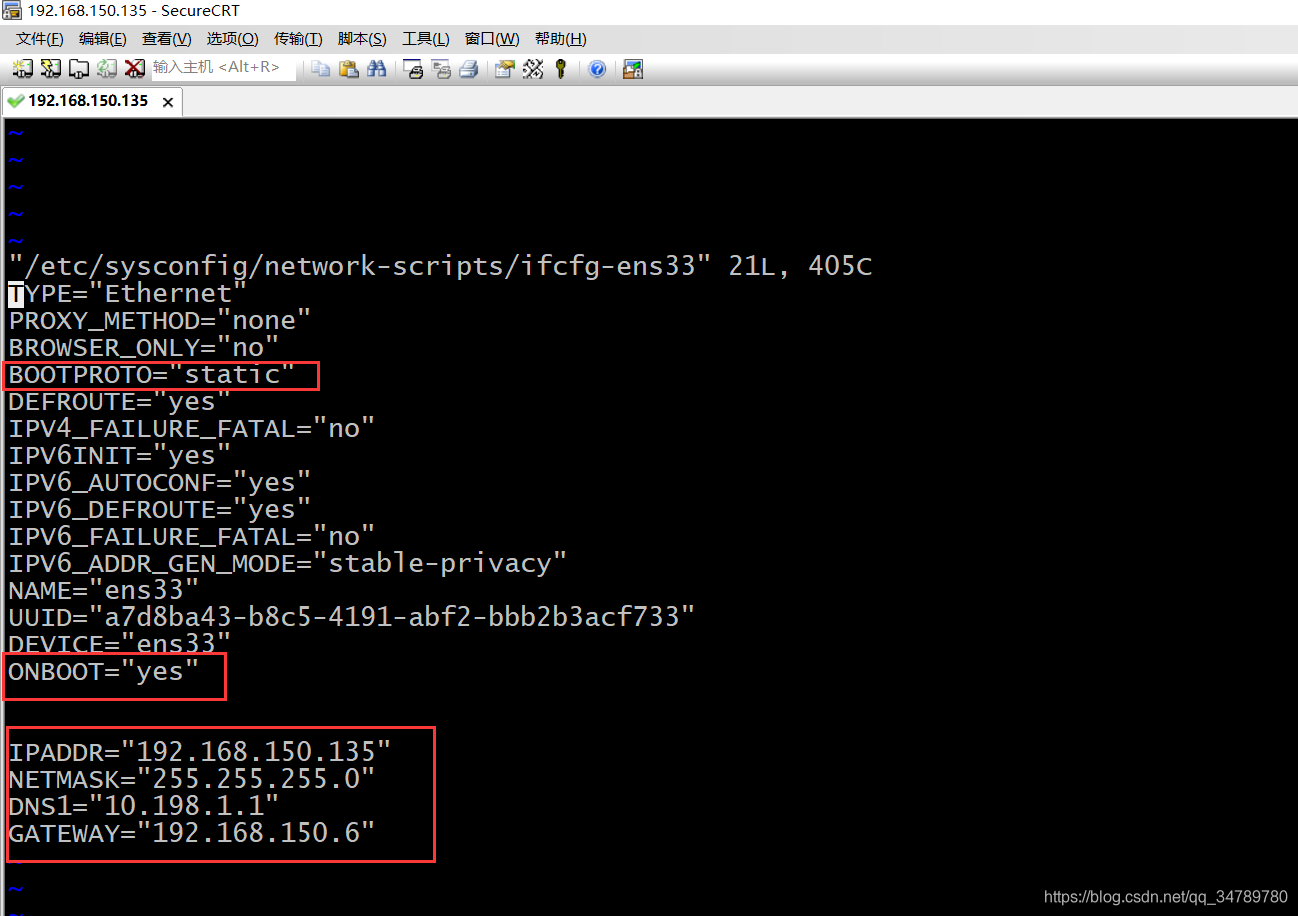
配置说明
IPADDR 就是当前虚拟机要设置的固定ip地址,网段要一致,我这边的案例是在8网段
NETMASK 子网掩码 用VMnet8对应的子网掩码值就行
DNS1 在真实机器上通过ipconfig /all,获得真实机器的网卡对应的DNS地址,填在这个位置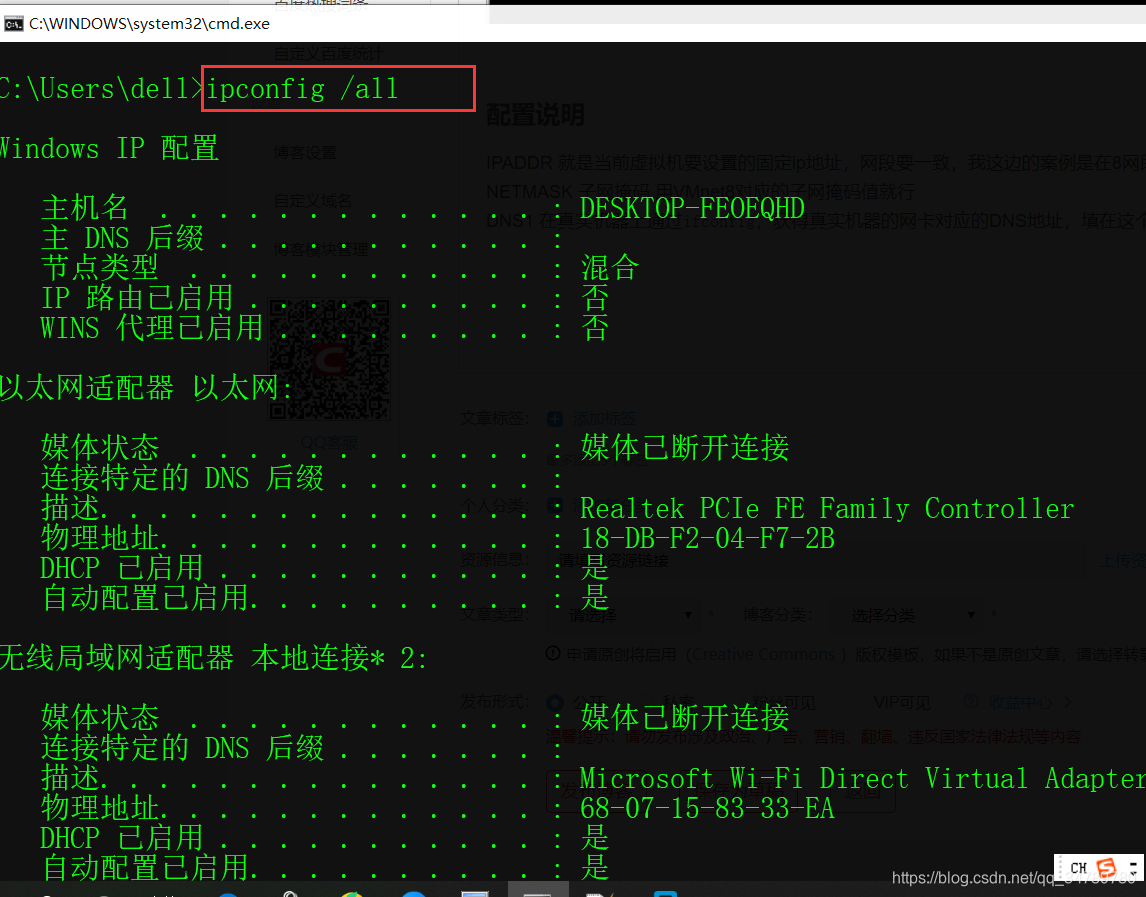
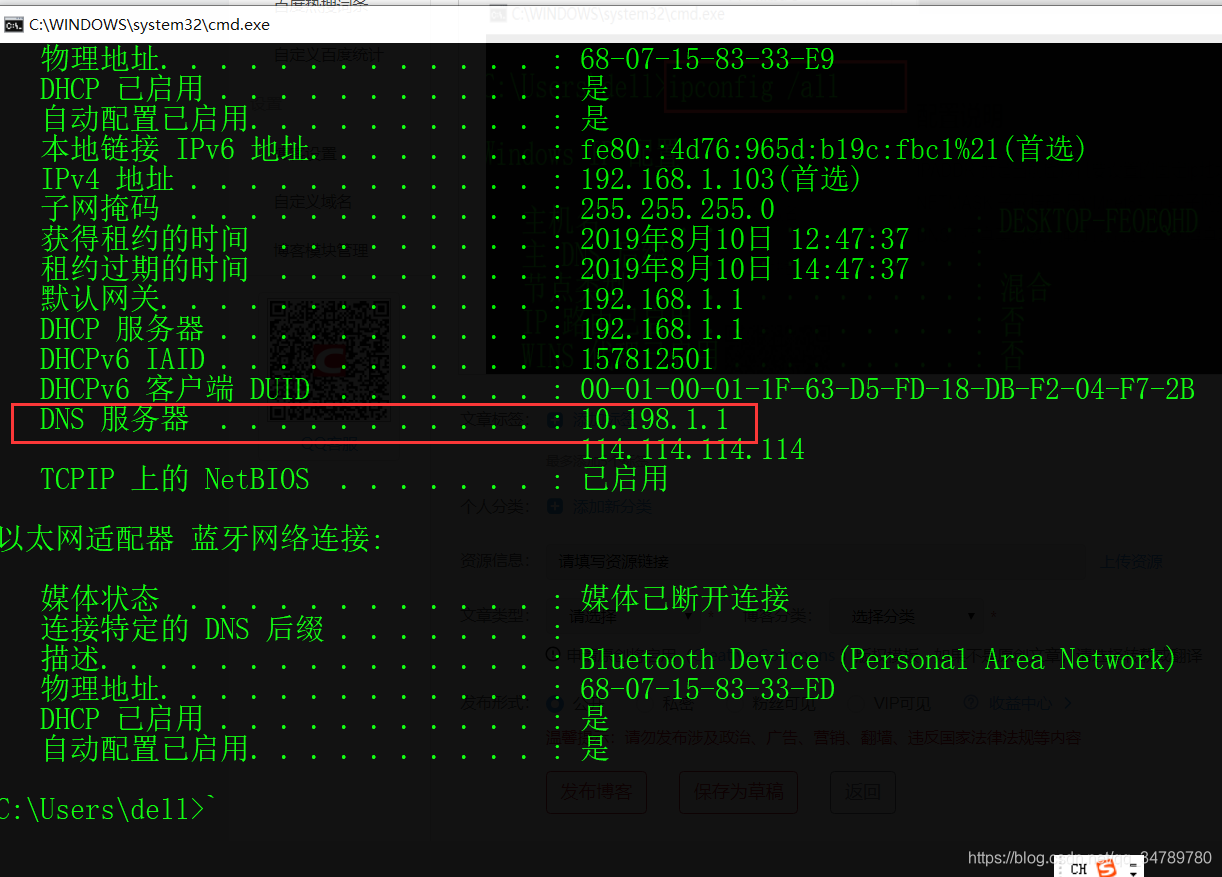
GATEWAY 网关地址,用前面第二个步骤中找到的网关地址: 192.168.8.2
重启网络服务
service network restart
测试 成功
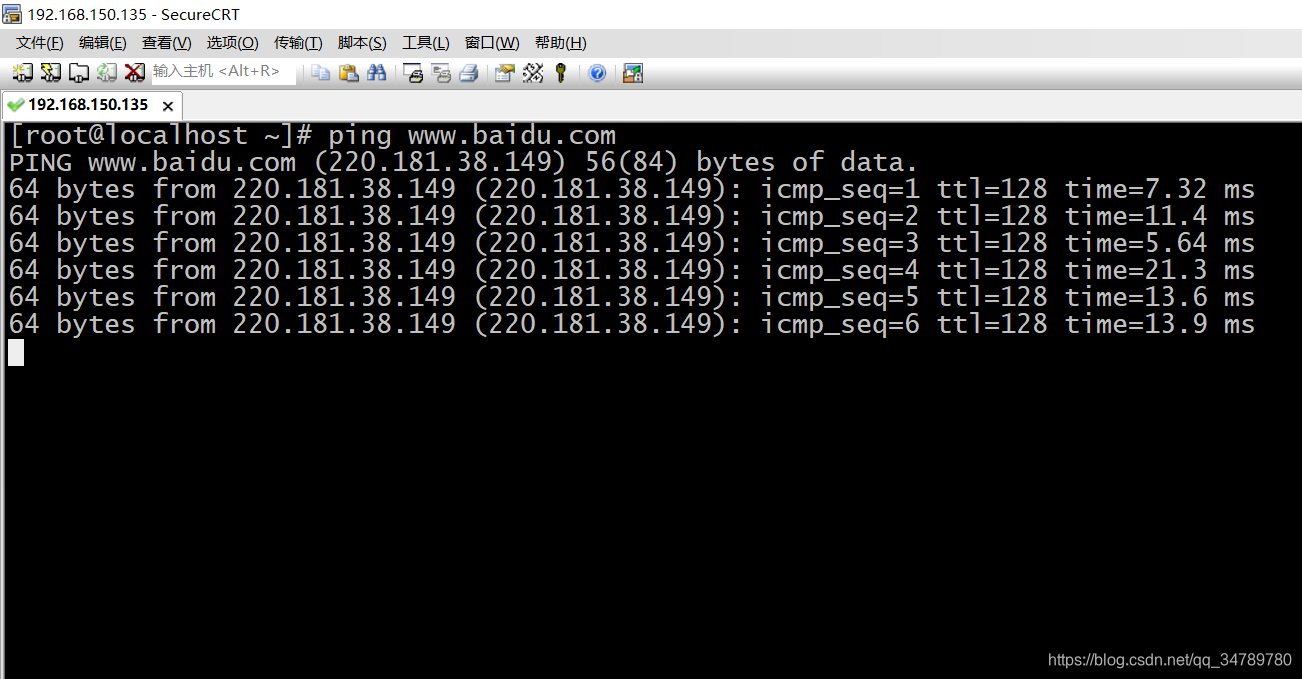
可能会遇到的问题
我在实操的时候遇到一个问题,就是VMnet8的网段和真实机器上的网段不一样,真实机器的网段是8, 而VMnet8的网段是136. 由于网段不一致,就会存在网络不通的问题。所以第一步,应该是把VMnet8这个网卡的网段重新设置,
进入VMware, 找到 编辑 ->虚拟网络编辑器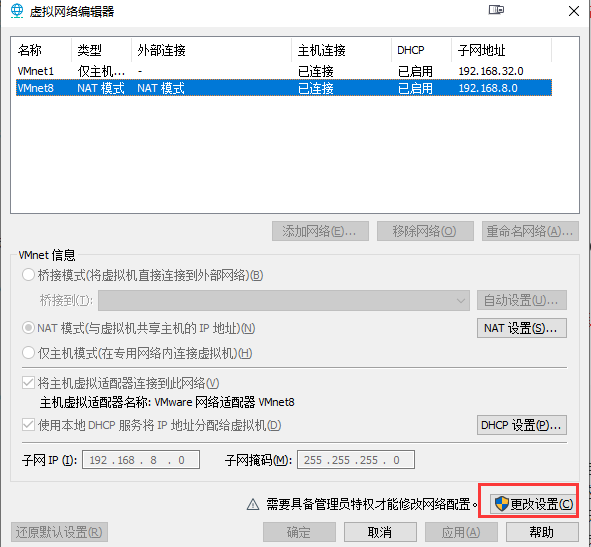
点击更改设置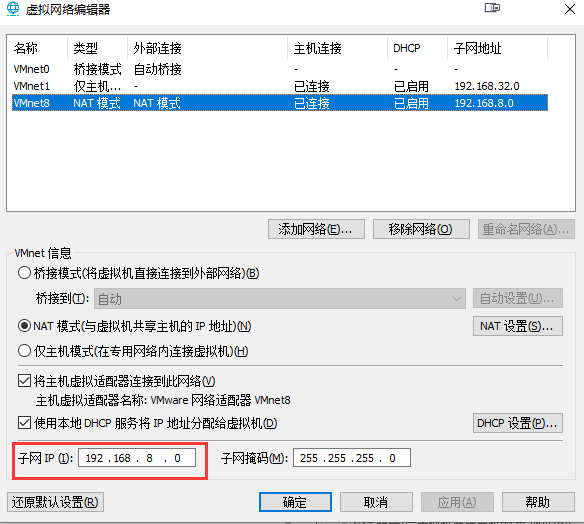
修改子网IP,原本的网段是136, 改成8 网段。 保存以后,改网卡会自动重启。
二 :桥接模式 https://blog.youkuaiyun.com/fightxxl55/article/details/53009365







 本文详细介绍如何在VMware中设置虚拟机网络,包括NAT模式下静态IP的配置过程及注意事项,如子网IP、网关IP的获取,以及Centos7中ens33网卡的静态IP设置步骤。
本文详细介绍如何在VMware中设置虚拟机网络,包括NAT模式下静态IP的配置过程及注意事项,如子网IP、网关IP的获取,以及Centos7中ens33网卡的静态IP设置步骤。
















 1130
1130

 被折叠的 条评论
为什么被折叠?
被折叠的 条评论
为什么被折叠?








